Cách Kiểm Tra iPhone Bằng 3uTools Xem Còn Zin Không?
Với tình trạng iPhone dựng xuất hiện tràn lan thì việc kiểm tra iPhone cũ cẩn thận trước khi mua là cực kỳ quan trọng. 3uTools là một phần mềm miễn phí trên máy tính được sử dụng rất phổ biến để giúp kiểm tra iPhone cũ xem đã bị thay thế linh kiện hay chưa. Bài viết này sẽ giới thiệu và hướng dẫn bạn cách kiểm tra iPhone bằng 3uTools chi tiết nhé.
Cách 3uTools kiểm tra iPhone của bạn
iPhone là một sản phẩm công nghệ cao cấp được Apple sử dụng rất nhiều con chip điện tử để theo dõi thông tin của máy. 3uTools là một phần mềm có thể truy cập để lấy thông tin của những con chip điện tử theo dõi đó, sau đó sẽ hiển thị lên phần mềm một cách trực quan để người dùng dễ quan sát hơn.
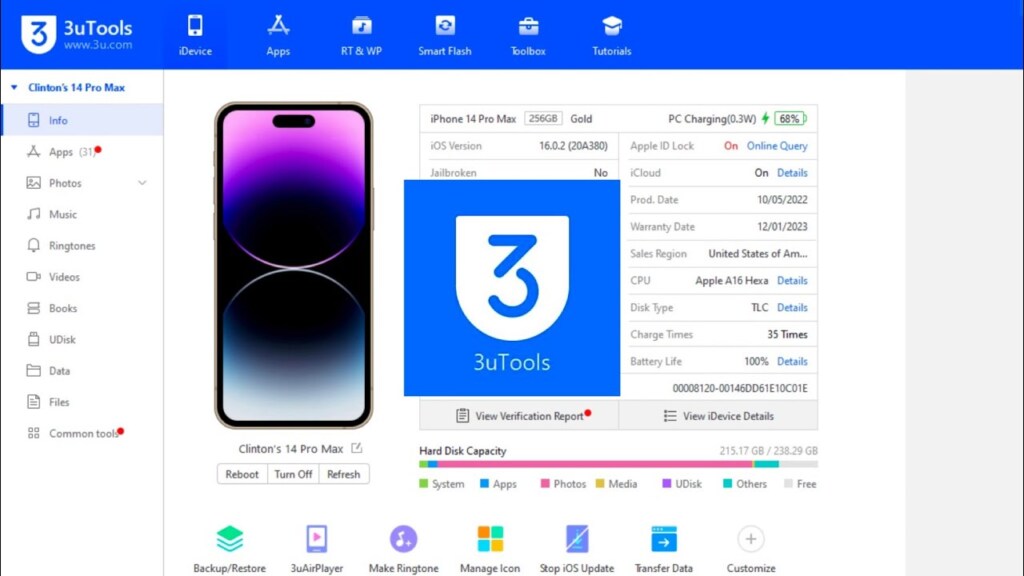
Về bản chất thì 3uTools chỉ dựa vào những thông số cung cấp bởi những con chip của Apple. Chính vì vậy khi sử dụng những biện pháp can thiệp như gắn thêm mạch điện tử, sàng iC, chip theo dõi thì có thể khiến 3uTools nhận sai thông tin.
Đó là lý do chúng tôi muốn lưu ý với bạn rằng 3uTools chỉ là một công cụ hỗ trợ chứ không nên tuyệt đối tin tưởng vào phần mềm này. Với những chiếc iPhone thông thường không sử dụng những biện pháp can thiệp thì 3uTools thường đưa ra kết quả rất chính xác. Tuy nhiên có những phương pháp can thiệp tinh vi vẫn có thể đánh lừa được phần mềm này.
Các bước kiểm tra iPhone bằng 3uTools
Bước 1: Bạn tải và cài đặt 3uTools tại đây > Tải phiên bản 3uTools phù hợp với hệ điều hành của bạn > Ấn Install để cài đặt.
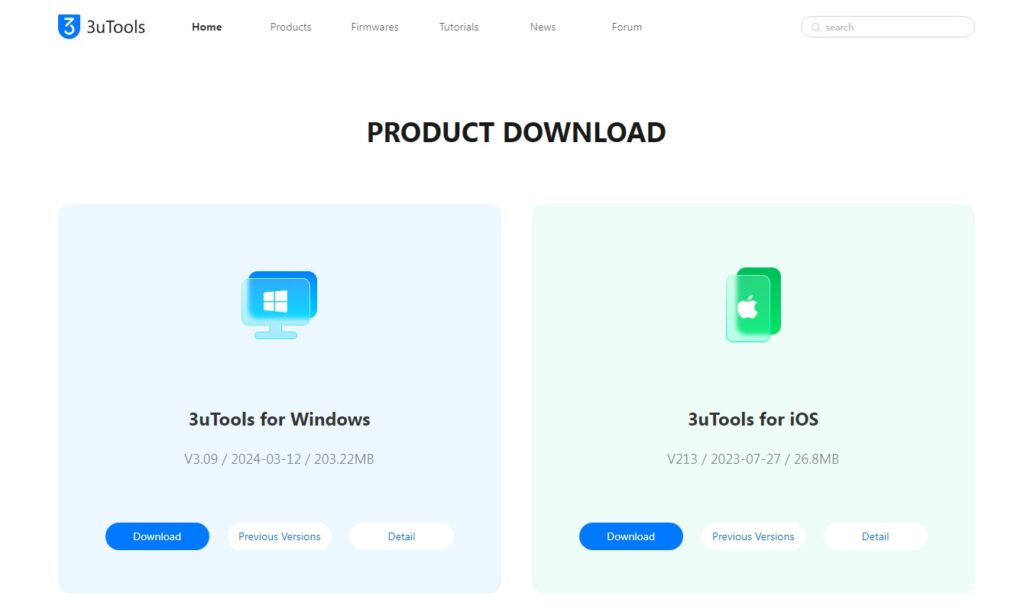
Bước 2: Kết nối iPhone với máy tính thông qua cổng USB bằng cáp sạc Lightning > Khi kết nối thành công, 3uTools sẽ thông báo cho bạn việc kết nối hoàn tất > chọn OK để tiếp tục.
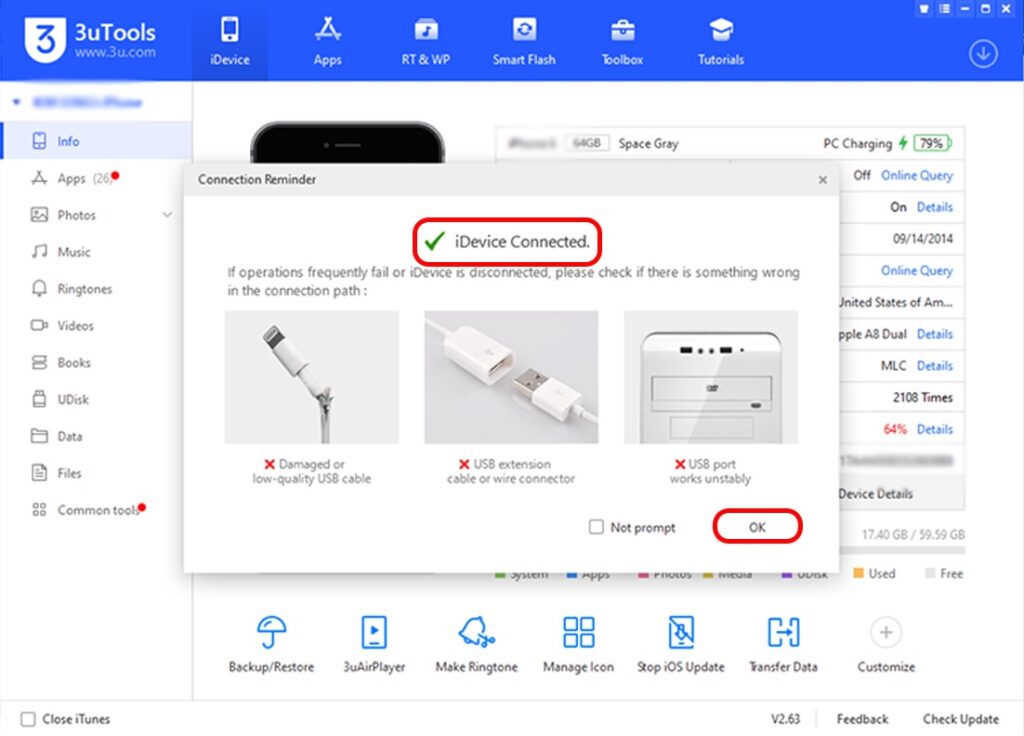
Bước 3: Kiểm tra những thông tin cơ bản của máy. Ví dụ: để kiểm tra pin của iPhone thì chúng ta chỉ cần chú ý ở mục Charge Time: 155 lần, Battery Life: 97% nghĩa là tình trạng pin còn tốt.
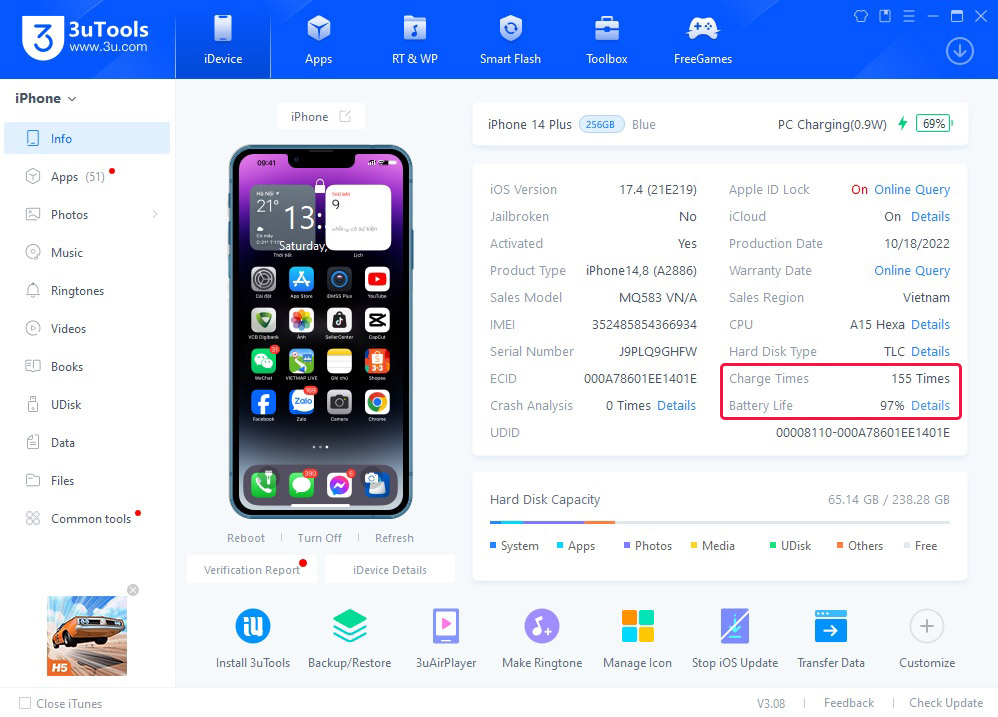
Lưu ý: Nếu như không sử dụng mạch kích pin để tác động thì 3uTools cho ra kết quả kiểm tra dung lượng pin và số lần xạc cực kỳ chính xác. Chính vì vậy kiểm tra pin bằng phần mềm 3uTools vẫn rất đáng tin cậy. Tuy nhiên để đảm bảo chính xác hơn thì bạn cần mở máy ra và đảm bảo iPhone không bị gắn thêm mạch kích pin.
Bước 4: Để xem chi tiết về thông tin các linh kiện trong máy. Bạn chọn View Verification Report.

Bước 5: Chú ý kiểm tra các linh kiện được list trong cột Test item và xem kết quả ở cột Test Result.
- Các bộ phận hiển thị tích xanh và ghi chữ Normal thể hiện cho việc bộ phận đó chưa bị thay thế và hoạt động bình thường.
- Các bộ phận hiện thị dấu X và chữ đỏ thể hiện cho việc bộ phận đó có thể bị thay thế hoặc đã hư hỏng.

Kiểm tra iPhone bằng 3uTools có chính xác không?
3uTools là một công cụ tuyệt vời giúp đọc những thông tin của những con chip theo dõi Apple gắn vào trong iPhone. Chính vì vậy 3uTools sẽ đưa kết quả rất chính xác nhưng với một điều kiện là các con chip IC trên các linh kiện iPhone chưa bị tác động.

Nếu iPhone bị tác động bằng cách gỡ những con chip IC theo dõi từ linh kiện zin rồi gắn vào linh kiện thay thế thì 3uTools sẽ bị đánh lừa. Thủ thuật gỡ con chip IC theo dõi của Apple được gọi là sàng IC và được thực hiện rất phổ biến hiện nay.
Như vậy nếu như iPhone bị tác động bằng cách sàng IC của các linh kiện thì sẽ khiến 3uTools đưa ra kết qua không chính xác. Chính vì vậy bạn không nên tin tưởng hoàn toàn vào kết quả của 3uTools mà nên kết hợp thực hiện những bước kiểm tra chuyên sâu hơn.
Lời kết: trên đây Nam Anh Mobile đã hướng dẫn cách kiểm tra iPhone bằng 3uTools. Thực tế thì vẫn có nhiều thủ thuật có thể sử dụng để qua mặt phần mềm này. Chính vì vậy để thực sự biết chiếc iPhone còn zin hay đã qua thay thế sửa chữa thì bạn nên mang máy ra các cửa hàng bán iPhone cũ uy tín để kiểm tra cẩn thận.





